Terjemahan disediakan oleh mesin penerjemah. Jika konten terjemahan yang diberikan bertentangan dengan versi bahasa Inggris aslinya, utamakan versi bahasa Inggris.
Evaluasi biaya Anda di tingkat tabel
Alat Cost Explorer yang ditemukan di dalamnya AWS Management Console memungkinkan Anda melihat biaya yang dipecah berdasarkan jenisnya, seperti biaya baca, tulis, penyimpanan, dan cadangan. Anda juga dapat melihat biaya-biaya ini dirangkum berdasarkan periode seperti bulan atau hari.
Salah satu tantangan yang dapat dihadapi administrator adalah ketika biaya hanya pada satu tabel tertentu perlu ditinjau. Beberapa data ini tersedia melalui konsol DynamoDB atau melalui panggilan ke DescribeTable API, tetapi Cost Explorer tidak, secara default, memungkinkan Anda untuk memfilter atau mengelompokkan berdasarkan biaya yang terkait dengan tabel tertentu. Bagian ini akan menunjukkan cara menggunakan penandaan untuk melakukan analisis biaya tabel individual di Cost Explorer.
Topik
Cara melihat biaya tabel DynamoDB tunggal
Baik Amazon AWS Management Console DynamoDB dan DescribeTable API akan menampilkan informasi tentang satu tabel, termasuk skema kunci utama, indeks apa pun di tabel, dan ukuran dan jumlah item tabel dan indeks apa pun. Ukuran tabel, ditambah ukuran indeks, dapat digunakan untuk menghitung biaya penyimpanan bulanan untuk tabel Anda. Misalnya, $0,25 per GB di wilayah us-east-1.
Jika tabel dalam mode kapasitas yang disediakan, pengaturan RCU dan WCU saat ini juga dikembalikan. Ini dapat digunakan untuk menghitung biaya baca dan tulis saat ini untuk tabel, tetapi biaya ini dapat berubah, terutama jika tabel telah dikonfigurasi dengan Penskalaan Otomatis.
catatan
Jika tabel berada dalam mode kapasitas sesuai permintaan, maka DescribeTable tidak akan membantu memperkirakan biaya throughput, karena penagihannya berdasarkan penggunaan aktual, tidak disediakan dalam satu periode.
Tampilan default Cost Explorer
Tampilan default Cost Explorer menyediakan bagan yang menunjukkan biaya sumber daya yang digunakan seperti throughput dan penyimpanan. Anda dapat memilih untuk mengelompokkan biaya berdasarkan periode, seperti total berdasarkan bulan atau hari. Biaya penyimpanan, baca, tulis, dan fitur lainnya dapat dipecah dan dibandingkan juga.
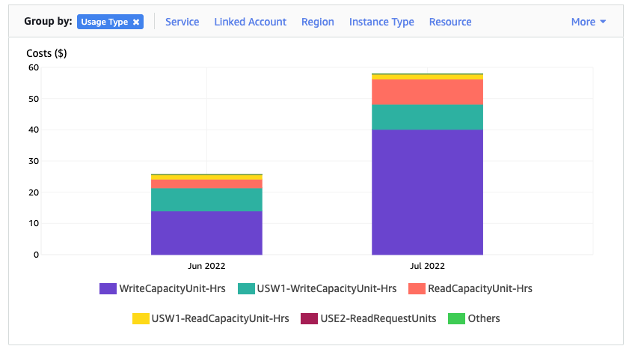
Cara menggunakan dan menerapkan tanda tabel di Cost Explorer
Secara default, Cost Explorer tidak menyediakan ringkasan biaya untuk satu tabel tertentu, karena Cost Explorer akan menggabungkan biaya beberapa tabel menjadi total. Namun, Anda dapat menggunakan penandaan sumber daya AWS untuk mengidentifikasi setiap tabel dengan tanda metadata. Tanda adalah pasangan nilai kunci yang dapat Anda gunakan untuk berbagai tujuan, seperti mengidentifikasi semua sumber daya milik proyek atau departemen. Untuk contoh ini, kita akan menganggap Anda memiliki tabel bernama MyTable.
-
Tetapkan tag dengan kunci table_name dan nilai. MyTable
-
Aktifkan tanda di dalam Cost Explorer lalu filter pada nilai tanda untuk mendapatkan lebih banyak visibilitas ke setiap biaya tabel.
catatan
Tanda mungkin akan mulai muncul di Cost Explorer setelah satu atau dua hari
Anda dapat mengatur sendiri tag metadata di konsol, atau melalui otomatisasi seperti AWS CLI atau SDK. AWS Pertimbangkan untuk mewajibkan tanda table_name ditetapkan sebagai bagian dari proses pembuatan tabel baru organisasi Anda. Untuk tabel yang ada, tersedia utilitas Python yang akan menemukan dan menerapkan tanda ini ke semua tabel yang ada di wilayah tertentu di akun Anda. Lihat Tagger Tabel Eponymous GitHub untuk lebih jelasnya